A Twitch-fiók törlése
A legtöbb közösségi médiához és játékplatformhoz hasonlóan az a Twitch az Amazontól fiók csak egy-két percet vesz igénybe. Csak a Törlés/letiltásra kattintva elvégezheti a munkát. A Twitch-fiók törlése előtt azonban sok munkát kell végezni. Ezt meg kell tennie, hogy megbizonyosodjon arról, hogy adatai, például profilképe vagy telefonszáma teljesen törlődnek a Twitchről.
Hektikusan hangzik, igaz? Nos, ne aggódjon, mert ebben az oktatóanyagban mindent tisztázni fogunk. Megmutatjuk, hogyan törölheti véglegesen Twitch-fiókját anélkül, hogy nyomot hagyna maga után. Tehát, ha a fedélzeten van, kezdjük útmutatónkkal.
Ajánlott: Hogyan állítsuk vissza a Twitch jelszót
tartalom
Törölje a Twitch-fiókot
Mint már említettük, a Twitch-fiók törlése egy egyszerű, 2 perces folyamat. Ez azonban csak a Twitch webhelyről lehetséges, a mobilalkalmazásból nem. De bármikor megnyithatja a Twitchet a weben Android vagy iPhone böngészőjéből, ha nem fér hozzá számítógéphez.
1. Először is jelentkezzen be Twitch-fiókjába.
2. Ezután kattintson a sajátjára profil kép a képernyő jobb felső sarkában.

3. Most válassza ki a beállítások opciót a menüből a Twitch-profilbeállítások megnyitásához.

4. Görgessen le a profil fülön, és keresse meg a Tiltsa le Twitch-fiókját szakasz. Most kattintson a Fiók letiltása opciót.
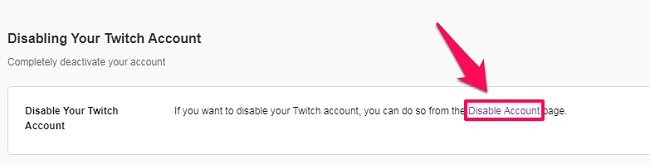
5. Most a Fiók letiltása oldalra kerül. Itt megemlíthet valamit a visszajelzés rovatban. Ez azonban nem kötelező, így közvetlenül is rákattinthat Fiók letiltása.
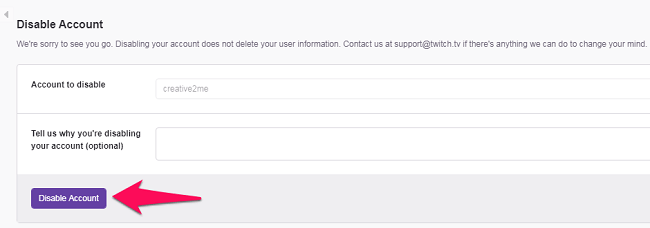
6. Végül meg kell adnia jelszavát a Twitch-fiókja törlésének befejezéséhez.
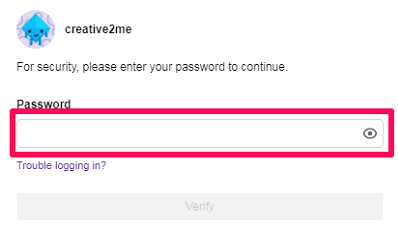
És ez az. Sikeresen törölte/letiltotta Twitch-fiókját.
Szerkessze a Twitch-profilt
A Twitch köztudottan megőrzi bizonyos adatait a fiók törlése után is. És ha az adataid továbbra is elérhetők a Twitch-en, akkor őszintén, mi volt a célja a Twitch-profilod törlésével.

De a helyzet az, hogy a legtöbb ember nem tudja, milyen információkat kell szerkesztenie/törölnie, mielőtt letiltja fiókját. A Twitch-profil szerkesztése azonban nem olyan nehéz. Először is meg kell tanulnia, hogyan navigálhat a Twitch-profiljához. Ezután láthatja az összes részletet, amelyet törölni kell a profiljából.
Jegyzet: Az összes adat eltávolítása a Twitch szolgáltatásból nem kötelező a fiók törléséhez. Továbbra is azonnal törölheti fiókját anélkül, hogy törölné vagy módosítaná személyes adatait.
A törléssel ellentétben lehetőség van a profil szerkesztésére az internetről, valamint a Twitch mobilalkalmazásból.
Most a Twitch-profil beállításainak megnyitásához kattintson a képernyő jobb felső sarkában található Twitch avatara. Ezt követően a megjelenő opciók listájában kattintson a gombra beállítások. Most a profilbeállítások lapon lesz, ahol a következő lehetőségeket láthatja.
1. Profilkép és Banner
A profilkép és a szalaghirdetés a legalapvetőbb dolgok, amelyeket a Twitch-profilunk szerkesztésekor felhelyezünk. Tehát ezek az első dolgok, amiket törölni kell a profilból. És ez különösen fontos azoknak, akik a saját képüket használták profilképüknek, vagy azoknak, akik valamilyen személyes adatot tettek fel a profil bannerükre.
A profilkép törléséhez egyszerűen muszáj kattintson a kis törlés ikonra. A profil banner esetében pedig nem tudod törölni, így a régi bannert lecserélheted egy üres képre.
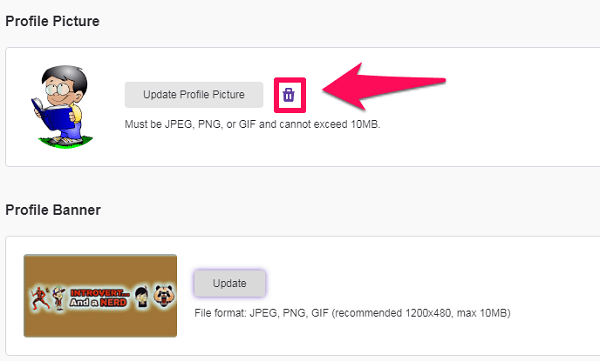
2. Twitch név és életrajz
Nos, a második dolog, amit tennie kell változtassa meg a Twitch nevét, azaz a felhasználónév és a megjelenített név a BIO-val együtt. A megjelenített nevet olyasmire kell módosítani, amely nem az Ön valódi neve. Hasonlóképpen megváltoztathatja Twitch-felhasználónevét, feltéve, hogy az elmúlt két hónap óta nem változtatta meg. Másrészt mindent, amit az életrajzodban említettek, teljesen el kell távolítani. Amint végzett a profilrész szerkesztésével, kattintson a gombra változtatások mentése.
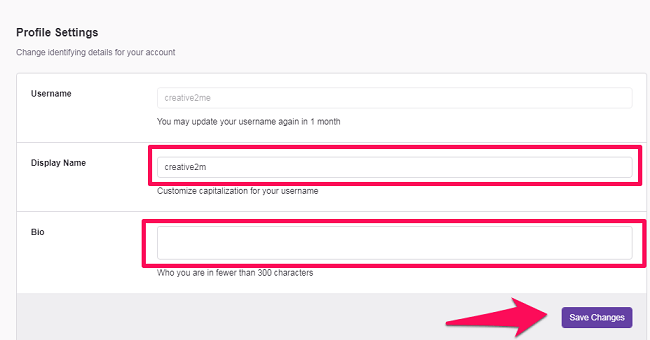
Miután mindezzel végzett, lépjen tovább a Biztonság és adatvédelem lap hogy több mentett adatot láthasson.
3. Email
Most már nem lehet törölni az e-mail címet a Twitch-profilodból, mert ehhez legalább egy ellenőrzött e-mail címre van szükség. De megteheti, hogy igazolja Twitch-fiókját egy másik e-mail címmel, amely nem fontos Önnek. Ehhez egyszerűen kattintson a szerkesztés ikonra az e-mail címed előtt.
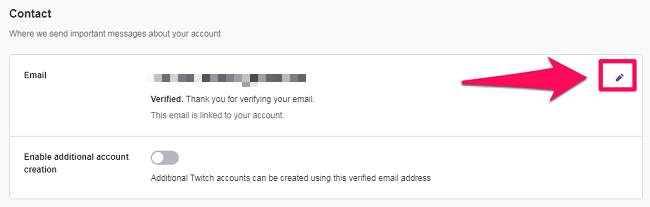
4. Kétfaktoros hitelesítés
Ha van engedélyezte a kéttényezős hitelesítést a Twitchen, akkor ez azt jelenti, hogy megadta a telefonszámát a Twitchnek. Nem igazán tudod kivenni a számát a rendszerükből anélkül, hogy ne adnál meg egy másik számot. Ennek ellenére le kell tiltania a 2FA-t úgy, hogy lefelé görget a biztonsági részhez, és rákattint a A kéttényezős hitelesítés letiltása opciót.

5. Válassza le összekapcsolt fiókjait a Twitch-ről
Miután végzett mindennel a Biztonság és adatvédelem lapon, az utolsó dolog, amit meg kell tennie, az az összes csatlakoztatott fiók eltávolítása a Twitch-profiljából. Ha összekapcsoltad YouTube- és Twitch-fiókodat, akkor fontos, hogy a Twitch-profilod törlése előtt válassza le ezeket a fiókokat. És ehhez el kell mennie a kapcsolatok fület a beállítások oldalon.

Most, hogy a kapcsolatok lapon van, az összes csatlakoztatott fiókot látni fogja a Egyéb kapcsolatok szakaszt, miután egy kicsit lejjebb görgettünk. Csak rá kell kattintania a Húzza ki opciót minden egyes kapcsolat előtt, hogy a dolog elkészüljön.

Aktiválja újra a Twitch-fiókot
Néha előfordulhat, hogy újra szeretné aktiválni/visszaállítani törölt Twitch-fiókját. De sajnos ezt nem teheti meg. Csak annyit tehet, hogy kapcsolatba lép Twitch támogatás és adjon nekik meggyőző okot a fiók helyreállítására.
Csomagolta
Ha a felhasználói adatok eltávolítása vagy szerkesztése után letiltotta Twitch-fiókját, akkor bizonyos mértékig megvédte adatait. És ez a valódi célja a fiók törlésének bármely platformon. A felhasználói adatok szerkesztése eltarthat egy ideig, de mindenképpen szánja rá a szükséges időt. Mert ha egyszer letiltja a fiókját a Twitch-en, akkor nincs közvetlen mód az újraaktiválására. Így nagyon nehéz lesz megszerezni a második lehetőséget a személyes adatok szerkesztésére/eltávolítására a Twitch-ből.
Legfrissebb cikkek
